ManaSoft文件批量改名工具,具有簡潔的界面,你可以通過鼠標的提示輕松添加任務,完成多種規則的文件批量改名任務。他可以輕松的幫助你完成照片的文件名添加日期、給文件名添加統一的標志、順序數字命名文件、文件名大小寫轉換等多項任務。具有靈活的規則生成,你可以通過不同規則的組合來完成你更復雜的任務!
ManaSoft文件批量改名工具使用方法
在界面上你可以看到以下5個區域:
文件列表:
這里你可以使用“添加文件”按鈕來單個添加文件,但是這樣當文件較多的時候速度會非常慢,這時就可以使用“添加目錄”按鈕來自動添加一個目錄下面所有的文件,當你選中“包含子文件夾”的時候,如果你選中的文件夾包含子文件夾,則會將子文件夾下的文件也添加到列表里面。
如果在列表中有你不希望改名的文件,你可以移除它們,“移除選中”會單個移除,而“文件挑選”功能會從列表中移除滿足你移除條件的所有文件。“移除全部”是為了你需要清空列表而設置的。
小提示:1.右鍵快捷菜單也會完成以上的部分操作。2.雙擊列表中的文件則可以打開文件(如果文件不是可執行文件,你需要系統有相應的軟件支持。3.快捷菜單中的“物理刪除”會從你硬盤上刪除文件而不是簡單的從列表中移除文件,請謹慎使用!
文件預覽:
當你單擊“文件列表”中的文件時,如果是支持的類型,則會在“文件預覽”中看到文件的內容。
文件挑選:
當你不需要一些文件被改名的時候,你可以用此功能,例如在輸入框中輸入“.txt”(不包括引號)點“移除”則會從列表中移除所有文件名中包含“.txt”的文件。輸入“Abc”(不包括引號)點“移除”,則會從列表中移除所有文件名包含“Abc”的文件。注意:這里是區分大小寫的,也就是說輸入
“.TXT”和輸入“.txt”的效果是不一樣的。“Abc”和“abc”也是不一樣的。
改名規則生成:
這里的操作非常簡單,通過選取規則和填寫你需要的文件前、后綴,最后點“生成”即可以在下面的窗口中顯示詳細的改名規則說明,從而確認您的規則的正確性。
改名結果預覽:
添加好文件、生成規則后,你就可以點擊“預覽結果”來查看軟件的最終結果,檢查是否按您的要求完成了任務,如果是,您就可以點擊“執行更改”來完成實際的改名任務了!
小提示:在點擊“執行更改”后會提示你是否保存Undo文件,在這里建議您選擇“是”,它會保存一個文件,當你后悔的時候執行它就可以把文件名改回未更改前。
- PC官方版
- 安卓官方手機版
- IOS官方手機版















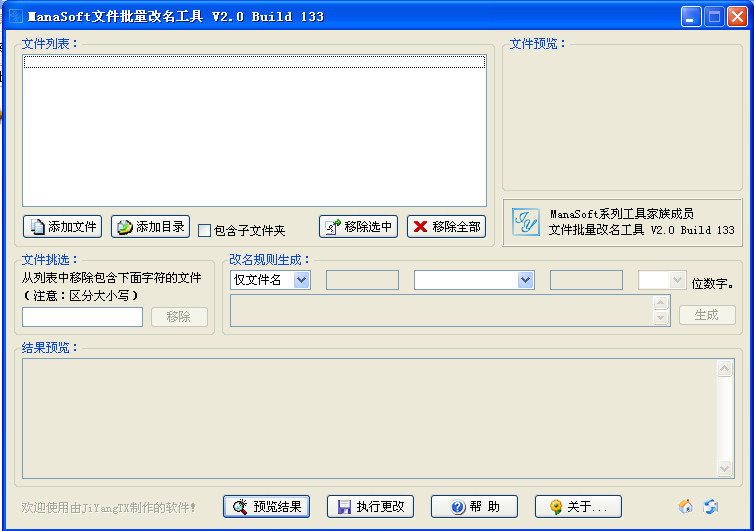

 下載
下載  下載
下載  下載
下載  下載
下載  下載
下載 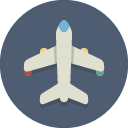 下載
下載  超強Hex轉換Asm工具06.8.17 中文綠色版
超強Hex轉換Asm工具06.8.17 中文綠色版
 文件批量重命名工具(FileRenamer)19.12 綠色多語中文版
文件批量重命名工具(FileRenamer)19.12 綠色多語中文版
 vRenamer(文件批量命名工具)1.5.8官方版
vRenamer(文件批量命名工具)1.5.8官方版
 批量改文件后綴軟件1.0 最新版
批量改文件后綴軟件1.0 最新版
 宇軒MP3批量重命名工具1.0 免費版
宇軒MP3批量重命名工具1.0 免費版
 昇潤透傳工具(ttc透傳模組參數設置)3.4.9.6 電腦版
昇潤透傳工具(ttc透傳模組參數設置)3.4.9.6 電腦版
 文件字符替換器1.0.1 綠色版
文件字符替換器1.0.1 綠色版
 微信圖片時間戳批量還原軟件免費版
微信圖片時間戳批量還原軟件免費版
 Word/Excel批量重新命名小助手1.2.4.7 免費版
Word/Excel批量重新命名小助手1.2.4.7 免費版
 office查找替換工具v1.1 綠色版
office查找替換工具v1.1 綠色版
 自定義批量重命名軟件2.1 綠色版
自定義批量重命名軟件2.1 綠色版
 批量修改文件名稱工具1.0 綠色免費版
批量修改文件名稱工具1.0 綠色免費版
 群森批量替換文本(群森批量文本替換工具)1.22 綠色中文版
群森批量替換文本(群森批量文本替換工具)1.22 綠色中文版
 老毛子百度云文件名批量修改軟件5.6.0.0綠色免費版
老毛子百度云文件名批量修改軟件5.6.0.0綠色免費版
 apk easy rename tool綠色免費版
apk easy rename tool綠色免費版
 Gillmeister Rename Expert5.15.1 安裝特別版
Gillmeister Rename Expert5.15.1 安裝特別版
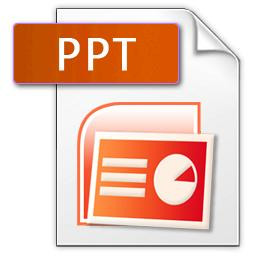 PPT批量替換大師3.90 免費版
PPT批量替換大師3.90 免費版
 億愿pptdocpdf總頁數提取到文件名1.0.6 正式版
億愿pptdocpdf總頁數提取到文件名1.0.6 正式版
 批量改名軟件CKRename1.08 綠色免費版
批量改名軟件CKRename1.08 綠色免費版
 文件名批量修改精靈3.0 綠色免費版
文件名批量修改精靈3.0 綠色免費版
 好壓批量字符替換工具5.9.8.10920綠色版
好壓批量字符替換工具5.9.8.10920綠色版
 超強文件批量重命名軟件(Bulk Rename Utility)3.3.1.0 綠色英文版
超強文件批量重命名軟件(Bulk Rename Utility)3.3.1.0 綠色英文版
 批量改名大師1.8.10 綠色免安裝版
批量改名大師1.8.10 綠色免安裝版
 文本批量查找替換工具(search and replace)8.1.0 漢化免費版
文本批量查找替換工具(search and replace)8.1.0 漢化免費版
 繽紛批量修改文件名3.9.1 綠色免費版
繽紛批量修改文件名3.9.1 綠色免費版
 2345批量文件改名王2.8.1.8782 最新版
2345批量文件改名王2.8.1.8782 最新版
 超級批量文本替換(UltraReplace)5.03 綠色免費版
超級批量文本替換(UltraReplace)5.03 綠色免費版
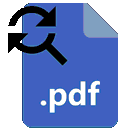 PDF批量替換文字器(PDF Replacer Pro)1.4 免注冊碼
PDF批量替換文字器(PDF Replacer Pro)1.4 免注冊碼
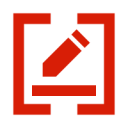 全百科批量重命名大師2.0 綠色版
全百科批量重命名大師2.0 綠色版





 全格式自動改名器(mp3歌曲批量改名工具)v4.
全格式自動改名器(mp3歌曲批量改名工具)v4. ResBuild(文件資源替換器)漢化版
ResBuild(文件資源替換器)漢化版 文本查找替換工具(Advanced Find and Repla
文本查找替換工具(Advanced Find and Repla 圖片批量改名工具V2.4.0.1 中文綠色單文件版
圖片批量改名工具V2.4.0.1 中文綠色單文件版 風越文本批量查找替換工具注冊碼破解版3.84
風越文本批量查找替換工具注冊碼破解版3.84 批量修改照片日期工具(EXIF Date Changer)3
批量修改照片日期工具(EXIF Date Changer)3